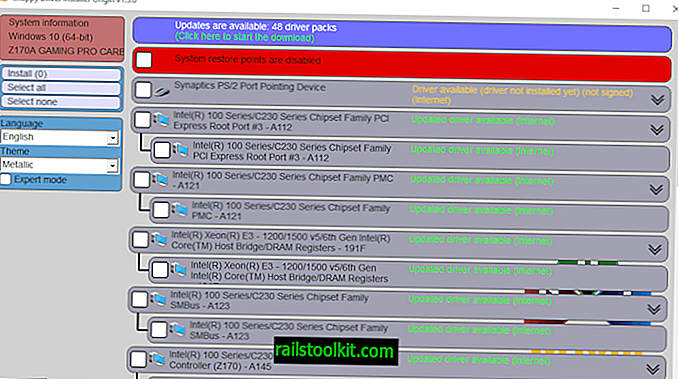Application Mover er et kommersielt program for Microsoft Windows som lar deg flytte installerte programmer til et annet sted.
Kanskje har du opplevd følgende situasjon før: harddisken der du installerer de fleste programvare på er fylt til randen, og det blir klart at du vil trenge å flytte noen av de installerte applikasjonene til en annen harddisk eller lagringsenhet til gi rom for flere installasjoner (eller finn andre midler for å frigjøre diskplass, for eksempel ved å avinstallere programvare).
Noen programmer tar det ikke lett hvis du flytter dem i Windows Utforsker. De vil slutte å fungere da informasjonen i Windows-registeret og deres nye beliggenhet ikke samsvarer.
Kan være dødelig for kommersiell programvare som er kjøpt, da den kan slutte å fungere helt, eller gå tilbake til en prøveversjon som sannsynligvis allerede er utløpt.
Du kan avinstallere og installere programvaren på nytt. Kan være problemer for brukere som ikke har serienummeret lenger, hvis programvaren er kommersiell. Kan også være problematisk på grunn av tilpassede innstillinger som sannsynligvis vil bli borte med mindre de er lagret globalt.
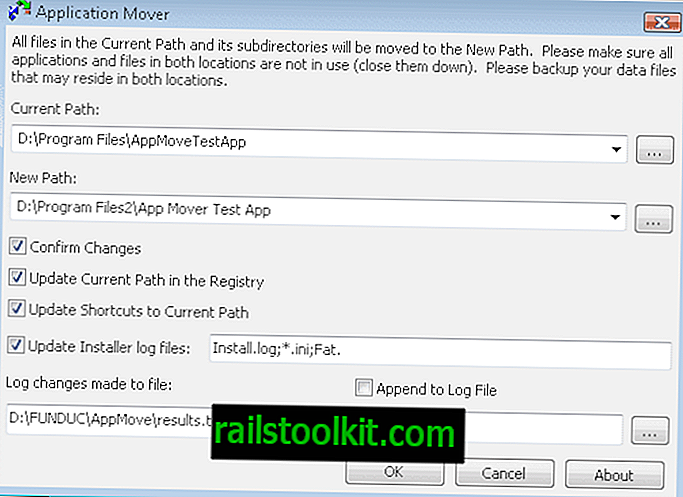
Et raskt søk på Internett avslørte ingen gratis programmer som hjelper brukere i prosessen. Det mest populære kommersielle programvaren ser ut til å være Application Mover by Funduc som koster $ 15 for en enkeltbrukerlisens. Vi liker gratis her på Ghacks, og det er grunnen til at følgende måte å flytte applikasjoner fra et sted til et annet skal fungere like bra for deg.
Symboliske lenker
Symboliske koblinger kommer til unnsetning. De kan brukes til å peke fra den opprinnelige mappen til en ny mappe uten å miste referansen. Windows vil gjenkjenne dette som en mappe på det opprinnelige stedet, selv om filene ligger på en annen stasjon. For å flytte c: \ program1 til d: \ program1 ville man flytte innholdet i c: \ program1 til d-stasjonen og opprette en symbolsk lenke i c: \ program1 som peker til det nye stedet.
Prosessen vil derfor involvere følgende trinn:
- Flytt (eller kopier) filene på c: \ program1 til d: \ program1
- Lag en symbolkobling fra c: \ program1 til d: \ program1
Det er flere programmer som kan brukes til å lage symbolske lenker, for eksempel Junction by Sysinternals eller SHJunction by Bitsum. Det første programmet er kommandolinjedrevet mens det andre kommer med et grafisk brukergrensesnitt.

Merk : Det kan være lurt å bruke JunctionMaster av Bitsum i stedet for SHJunction, ettersom sistnevnte ikke har blitt oppdatert på lenge.
Det er også en Windows Shell-utvidelse for de som foretrekker å lage de symboliske koblingene i Windows Utforsker.